Jak przywrócić przypomnienia na iPadzie? Najłatwiejszy sposób na rozwiązanie tego problemu
 Zaktualizowane przez Valyn Hua / 27 stycznia 2021 09:15
Zaktualizowane przez Valyn Hua / 27 stycznia 2021 09:15Mam iPada dedykowanego do pracy biurowej. Zwykle używam iPada, aby przypomnieć mi o ważnych sprawach na wypadek zapomnienia. Ale wczoraj moje dziecko bawiło się z iPadem, kiedy nie zwracałem na to uwagi. Po powrocie iPada znalazłem kilka ważnych przypomnień na iPadzie. Jak odzyskać usunięte przypomnienia na iPadzie?
Jak wspomniano powyżej, wiele osób korzysta z iPada do pracy biurowej. Ze względu na pracowitą pracę musimy wpisać kilka ważnych treści do iPada i ustawić odpowiedni czas, aby nam o tym przypomnieć.
Jednak,
Przez przypadek lub uaktualnienie systemu łatwo tracimy te przypomnienia. Lub czasami z jakiegoś powodu chcesz przejrzeć stare przypomnienia. Ale trudno ci je odzyskać.

Może wiesz, że iTunes i iCloud mogą pomóc odzyskać przypomnienia, jeśli zarchiwizowałeś iPada za pomocą iTunes lub iCloud. Ale jest bolesny problem, że wszystkie istniejące dane na iPadzie, a nie tylko przypomnienia, zostaną zastąpione przez twoją kopię zapasową.
Jeśli uważasz, że ten problem nie jest zbyt poważny, po prostu przejdź do przywróć iPada z kopii zapasowej iCloud i iTunesa. Już nie wchodzę w szczegóły.
Być może nie słyszałeś o sposobach przywracania przypomnień bez zmiany innych danych na iPadzie. Można go odzyskać na oficjalnej stronie iCloud, jeśli funkcja iCloud Backup w telefonie jest otwarta.
Teraz powiem ci, jak korzystać z tej funkcji.
Krok 1 Najpierw muszę się upewnić, że otworzyłeś iCloud Backup. Poniżej znajduje się demonstracja z jasną instrukcją.
Krok 2 Stuknij Ustawienia > iCloud > iCloud kopii zapasowej na iPadzie.
Krok 3 Spójrz na przełącznik On-Off po prawej stronie i włącz Backup.
Krok 4 Monit Włączanie kopii zapasowej pojawi się. Poczekaj na otwarcie kopii zapasowej iCloud.
Krok 5 Zobaczymy niebieskie słowa Utwórz kopię zapasową teraz, a następnie dotknij go.
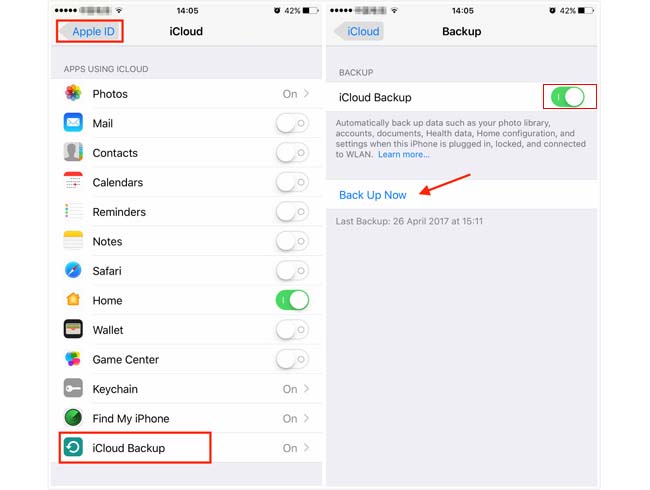
Poczekaj na zakończenie procesu tworzenia kopii zapasowej.
Następnie kopia zapasowa iCloud nastąpi automatycznie, gdy ten iPad zostanie podłączony, zablokowany i podłączony do sieci WLAN.
Jeśli kiedykolwiek to zrobiłeś i zachowałeś wspomniane Przełącznik zapasowy dalej możesz przywróć przypomnienia z iCloud stronie internetowej.
Więc,

Lista przewodników
1. Jak odzyskać przypomnienia na iPadzie z witryny iCloud
Krok 1 Wpisz Witryna iCloud.
Krok 2 Kliknij na Ustawienia ikona w prawym dolnym rogu strony.
Krok 3 Idź do Zaawansowane sekcja i wybierz Przywróć kalendarze i przypomnienia.

Krok 4Zobaczysz historię tworzenia kopii zapasowych kalendarzy i przypomnień. Wybierz najbardziej prawdopodobny, w zależności od daty każdej kopii zapasowej.
Krok 5 Kliknij Przywracać i poczekaj chwilę.
Teraz trwa cały proces odzyskiwania. Być może zauważyłeś podobny problem: archiwum wybranych kalendarzy i przypomnień zastąpi kalendarze i przypomnienia na wszystkich urządzeniach, a bieżące kalendarze i przypomnienia zostaną zarchiwizowane.
Jeśli nadal chcesz, aby tak się stało lub jeszcze nie znalazłeś przypomnień, jedynym sposobem jest skorzystanie z oprogramowania innej firmy.
Następna, Zamierzam przedstawić FoneLab iPhone Data Recovery oprogramowanie dla ciebie.
Dzięki FoneLab na iOS odzyskasz utracone / usunięte dane iPhone'a, w tym zdjęcia, kontakty, filmy, pliki, WhatsApp, Kik, Snapchat, WeChat i inne dane z kopii zapasowej lub urządzenia iCloud lub iTunes.
- Z łatwością odzyskuj zdjęcia, filmy, kontakty, WhatsApp i inne dane.
- Wyświetl podgląd danych przed odzyskaniem.
- iPhone, iPad i iPod touch są dostępne.
Niezależnie od tego, czy wykonałeś kopię zapasową, czy nie, możesz odzyskać usunięte przypomnienia. Możesz wyświetlić podgląd zawartości i odzyskać tylko utracone dane bez konieczności pełnego przywracania.
Istnieją trzy tryby odzyskiwania, aby odzyskać przypomnienia na iPadzie za pomocą Fonelab:
2. Odzyskiwanie z urządzenia iPad za pomocą FoneLab
If:
- Twój iPad działa prawidłowo.
- Właśnie straciłeś swoje przypomnienia.
- Nie utworzono kopii zapasowej iPada.
Ten tryb odzyskiwania jest najlepszym wyborem dla Ciebie.
Krok 1 Pobierz i zainstaluj oprogramowanie Fonelab na swoim komputerze z najnowszą wersją iTunes i otwórz program.
Krok 2 Wybierz Odzyskiwanie danych iPhone > Odzyskaj z urządzenia iOS.
Krok 3 Podłącz iPada do komputera kablem USB.
Krok 4 Kliknij Rozpocznij skanowanie. Poczekaj na zakończenie skanowania. Podczas tego procesu należy trzymać iPada podłączonego.

Krok 5Spójrz na listę po lewej i kliknij tę, którą chcesz wyświetlić podgląd.
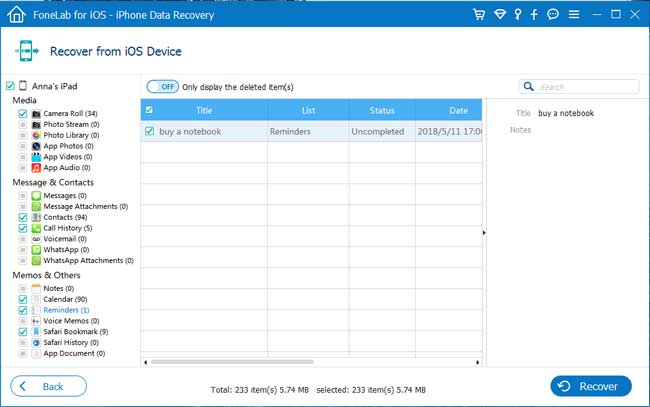
Krok 6 zaznaczyć Przypomnienia i kliknij Recover.
3. Odzyskiwanie z iTunes Backup za pomocą FoneLab
If:
- Wykonałeś kopię zapasową przypomnień na iPadzie za pomocą iTunes.
- Chcesz znaleźć informacje, których brakuje, porównując dane między urządzeniem a kopią zapasową iTunes.
- Pomimo tego, że twój iPad już nie działa.
Należy użyć tego trybu odzyskiwania.
Krok 1 Otwórz oprogramowanie Fonelab na komputerze, którego użyto do utworzenia kopii zapasowej iPada za pomocą iTunes.
Krok 2 Wybierz Odzyskiwanie danych iPhone > Odzyskaj z pliku kopii zapasowej iTunes.
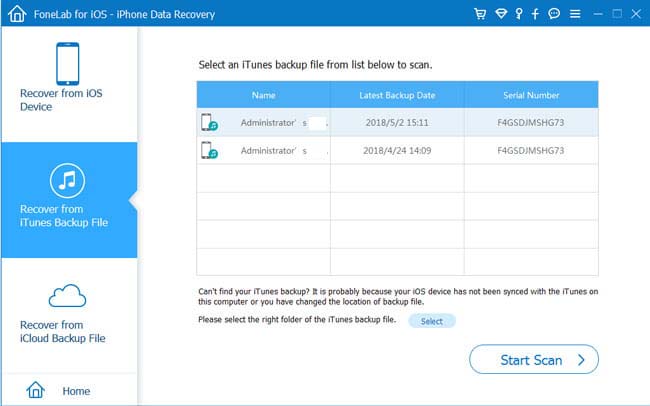
Krok 3 Wybierz najbardziej odpowiedni do zeskanowania.
Krok 4 Dodaj Przypomnienia do podglądu i odzyskiwania.
4. Odzyskiwanie z iCloud z FoneLab
If:
- Twój iPad został zarchiwizowany w iCloud.
- Chcesz znaleźć informacje, które zostaną utracone, porównując dane między urządzeniem a kopią zapasową iCloud.
- Niezależnie od tego, czy Twój iPad działa prawidłowo, czy nie.
Wykonaj poniższe czynności.
Krok 1 W interfejsie FoneLab wybierz Odzyskiwanie danych iPhone > Odzyskaj z pliku kopii zapasowej iCloud.

Krok 2 Zaloguj się do konta iCloud w interfejsie. Konieczne jest również wyłącz uwierzytelnianie dwuskładnikowe iPada, jeśli jest otwarty.
Krok 3Wybierz jeden z listy historii kopii zapasowych i kliknij Rozpocznij skanowanie.
Krok 4 Wyświetl podgląd treści i zaznacz Przypomnienia odzyskać.
Krok 5 Poczekaj chwilę, aby zakończyć odzyskiwanie.
Jak widać, łatwo jest przywrócić utracone przypomnienia za pomocą FoneLab. To oprogramowanie jest w stanie nie tylko odzyskać brakujące przypomnienia, ale także odzyskać wszystkie usunięte pliki na iPadzie.
Oczywiście, jeśli chcesz przywróć dane aplikacji na iPhone, to będzie twój dobry pomocnik.
Dzięki FoneLab na iOS odzyskasz utracone / usunięte dane iPhone'a, w tym zdjęcia, kontakty, filmy, pliki, WhatsApp, Kik, Snapchat, WeChat i inne dane z kopii zapasowej lub urządzenia iCloud lub iTunes.
- Z łatwością odzyskuj zdjęcia, filmy, kontakty, WhatsApp i inne dane.
- Wyświetl podgląd danych przed odzyskaniem.
- iPhone, iPad i iPod touch są dostępne.
Możesz także użyć oprogramowania do przywróć iPada z kopii zapasowej iCloud or wyodrębnij kopię zapasową iTunes dla urządzenia z systemem iOS. Największą zaletą jest możliwość odzyskania tylko tego, co chcesz, w porównaniu ze zwykłym sposobem odzyskiwania przez iTunes lub iCloud. I nie utracisz istniejących danych. Z pewnością jest to możliwe przywróć zakładki w safari lub inne dane iOS.
